Heim >Backend-Entwicklung >PHP-Tutorial >Tutorial zur Konfiguration der PhpStrom-Entwicklungsumgebung auf dem Mac
Tutorial zur Konfiguration der PhpStrom-Entwicklungsumgebung auf dem Mac
- 小云云Original
- 2018-02-27 09:31:563972Durchsuche
In diesem Artikel erfahren Sie hauptsächlich, wie Sie die PhpStorm-Entwicklungsumgebung auf dem Mac konfigurieren. Zuerst laden wir phpStorm 7.1 herunter. Normalerweise arbeite ich auf dem Mac-System, daher stelle ich hier nur die Konfiguration des Mac-Systemartefakts vor.
Mehr muss ich zur Installation nicht sagen.
Nachdem die Installation erfolgreich war, führen Sie sie als nächstes aus.
Nach dem Ausführen wird natürlich ein neues Projekt erstellt. Der Einfachheit halber erstellen wir ein leeres Projekt. Wie ich gerade sagte, ist es ein leeres Projekt, also fügen wir etwas Inhalt hinzu, erstellen eine neue PHP-Datei und nennen sie vorerst „Hallowelt“.
12345678 |
<html><head> <title>PHP 测试</title></head><body><?php echo '<p>Hello World</p>'; ?></body></html> |
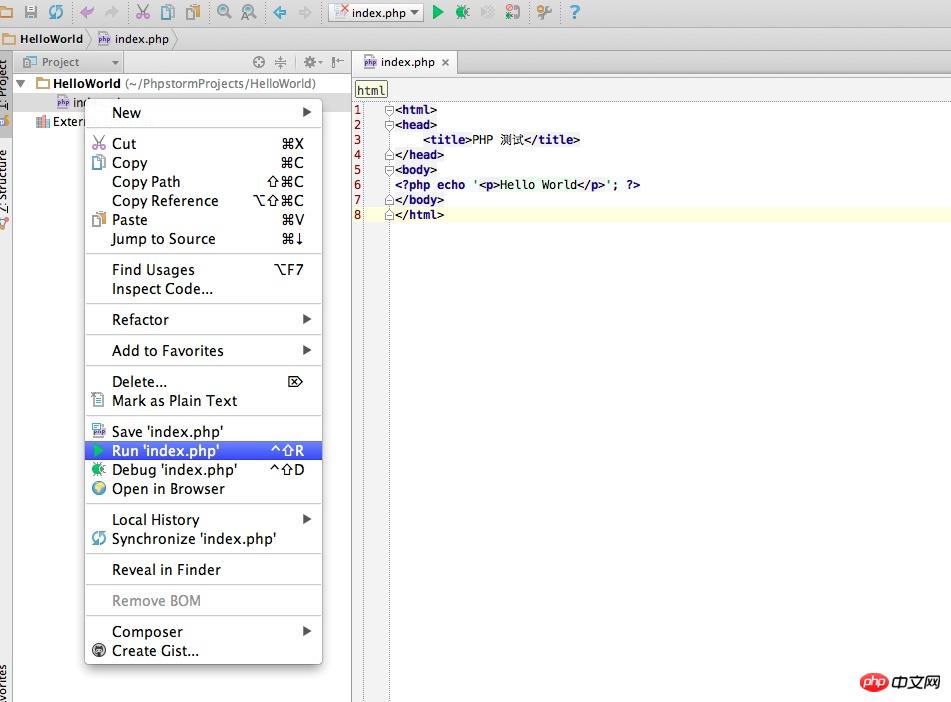 Es erscheint ein Dialogfeld
Es erscheint ein Dialogfeld
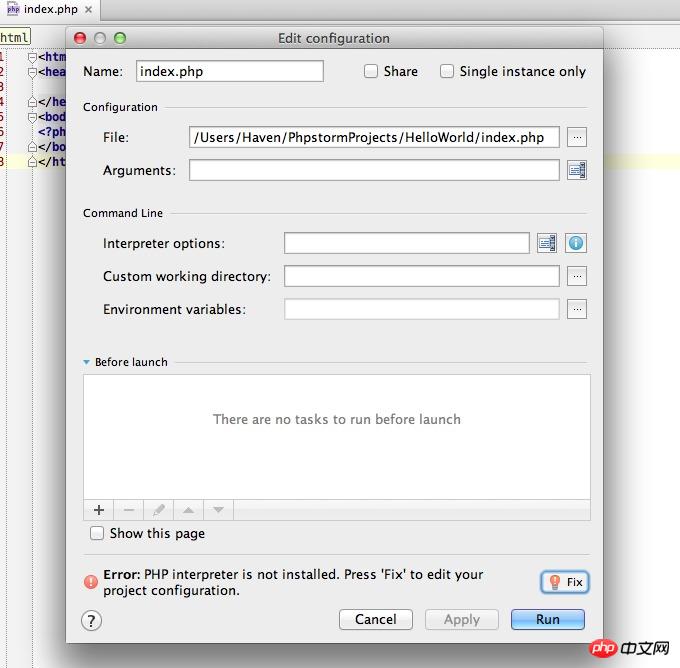 Unten ist ein Fehler aufgetreten, was bedeutet, dass der PHP-Interpreter nicht gefunden wurde. Klicken Sie hinten auf „Reparieren“ und das folgende Dialogfeld wird angezeigt:
Unten ist ein Fehler aufgetreten, was bedeutet, dass der PHP-Interpreter nicht gefunden wurde. Klicken Sie hinten auf „Reparieren“ und das folgende Dialogfeld wird angezeigt:
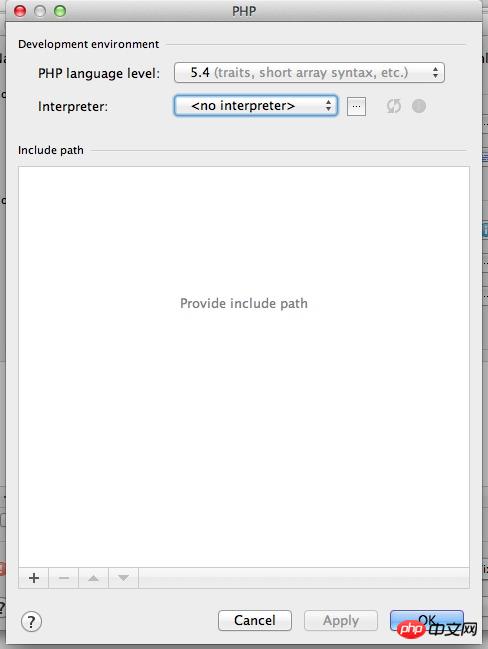 Siehe Interpretereinstellungen. Auf dem Mac-System ist PHP standardmäßig installiert und das Verzeichnis ist /usr/bin, also klicken wir auf die Schaltfläche hinten und geben das PHP-Interpreterverzeichnis an.
Siehe Interpretereinstellungen. Auf dem Mac-System ist PHP standardmäßig installiert und das Verzeichnis ist /usr/bin, also klicken wir auf die Schaltfläche hinten und geben das PHP-Interpreterverzeichnis an.
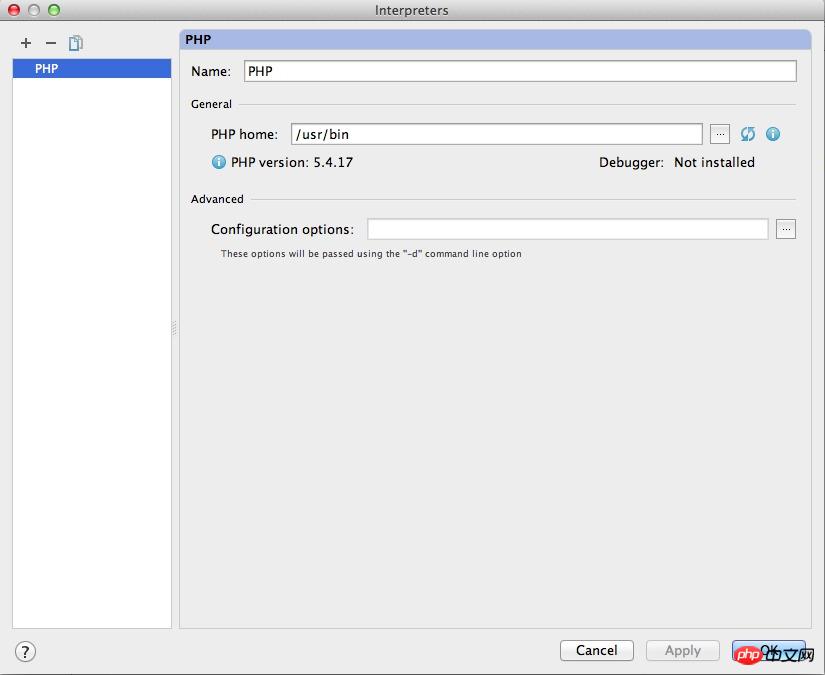 Klicken Sie nach der Konfiguration auf OK.
Klicken Sie nach der Konfiguration auf OK.
Nach der Konfiguration gibt es einen Interpreter.
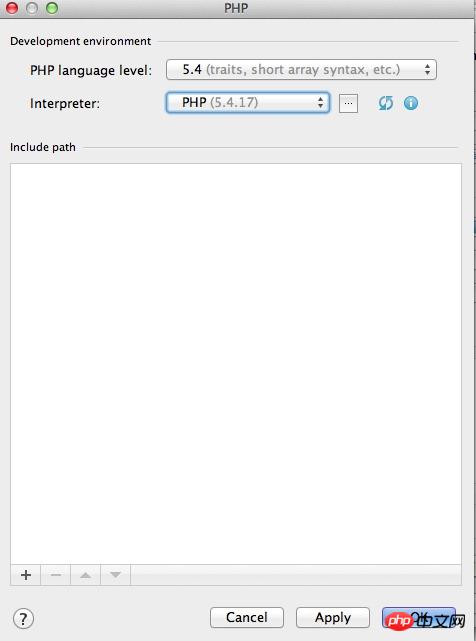 Theoretisch ist diese Konfiguration abgeschlossen, aber wenn Sie auf das Chrome-Symbol auf der rechten Seite des Bildes unten
Theoretisch ist diese Konfiguration abgeschlossen, aber wenn Sie auf das Chrome-Symbol auf der rechten Seite des Bildes unten
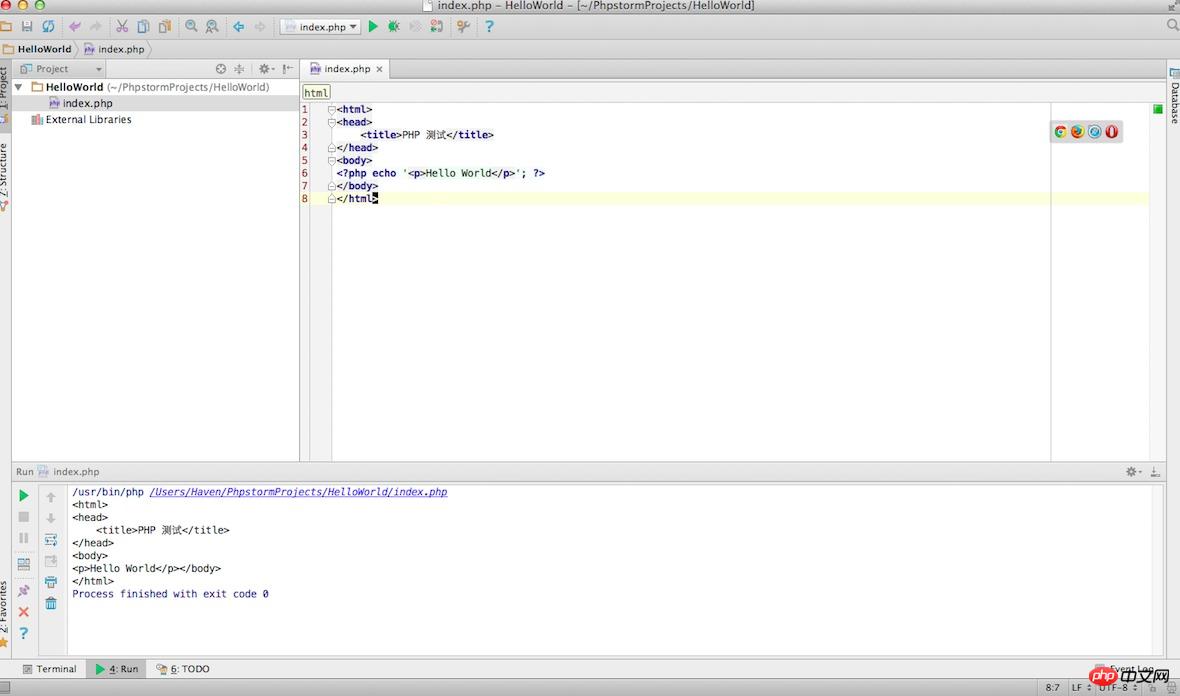 klicken, sehen Sie eine 502-Fehler,
klicken, sehen Sie eine 502-Fehler,
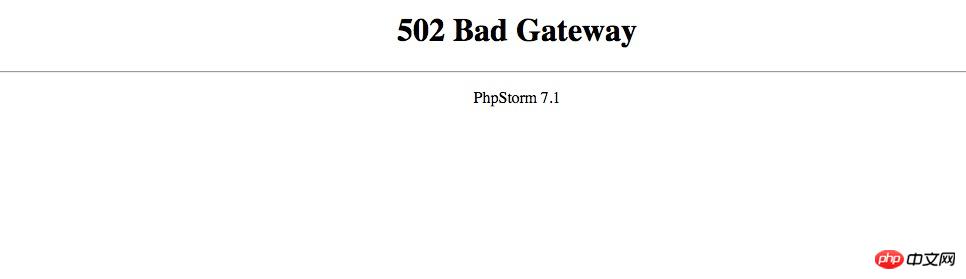 Nach der Rückkehr zu PhpStorm wird eine Warnung angezeigt, dass PHP-CGI nicht gefunden wurde
Nach der Rückkehr zu PhpStorm wird eine Warnung angezeigt, dass PHP-CGI nicht gefunden wurde
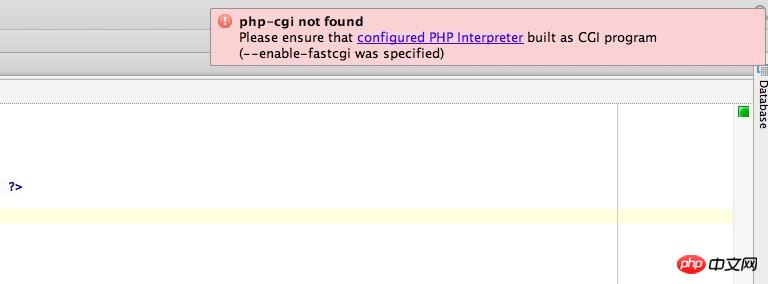 Die Lösung besteht darin, es zu installieren Wenn Sie selbst PHP erstellen, müssen Sie es nicht auf dem Mac installieren, sodass Sie über eine PHP-Entwicklungsumgebung verfügen. Die Installation ist sehr einfach. Führen Sie einfach einen Befehl aus. Es dauert einige Minuten.
Die Lösung besteht darin, es zu installieren Wenn Sie selbst PHP erstellen, müssen Sie es nicht auf dem Mac installieren, sodass Sie über eine PHP-Entwicklungsumgebung verfügen. Die Installation ist sehr einfach. Führen Sie einfach einen Befehl aus. Es dauert einige Minuten.
Das neu installierte PHP-Verzeichnis ist /usr/local/php5/bin. Als nächstes legen Sie den neu installierten PHP-Interpreter in PhpStorm fest: PhpStorm->Einstellungen->PHP. Sie gelangen zur Seite mit den Interpreter-Einstellungen.
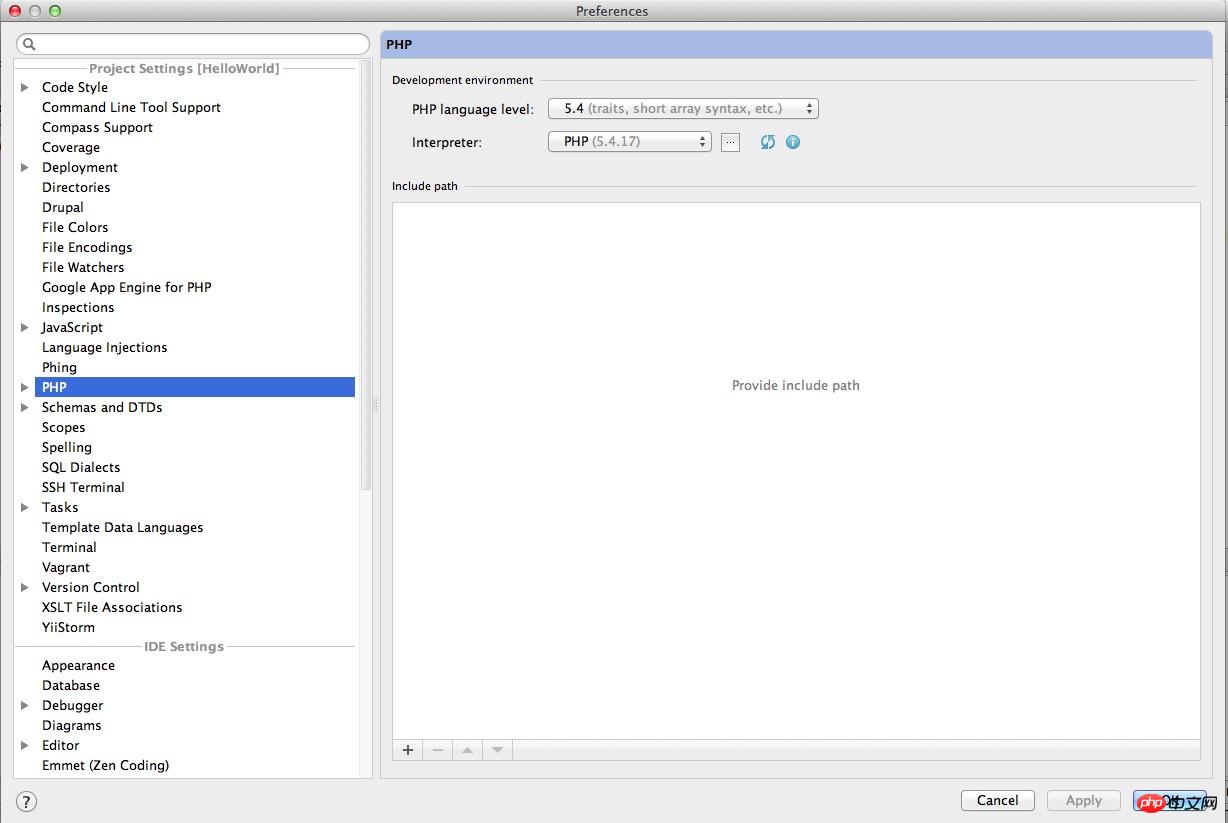
Stellen Sie den von uns installierten PHP-Interpreter ein: /usr/local/php5/bin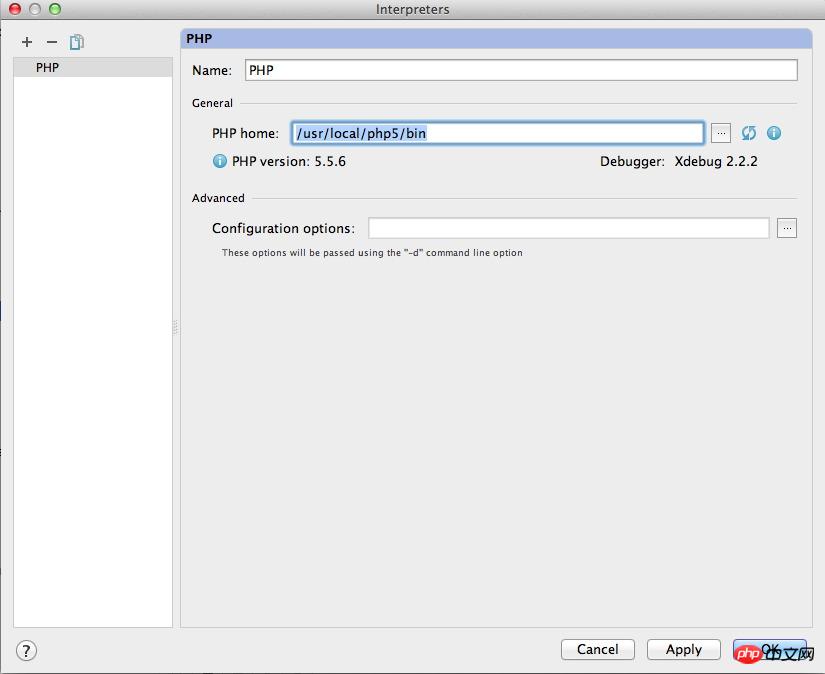
Jetzt ist die Konfiguration abgeschlossen, bewegen Sie die Maus in den rechten Bereich von PhpStorm. Klicken Sie dann auf den auf Ihrem Computer installierten Browser. Der Browser wird geöffnet, um den Inhalt von index.php anzuzeigen. 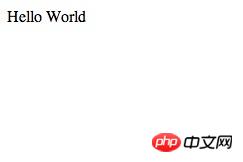
Wenn Sie das Debuggen von der Webseite aus auslösen möchten, Sie müssen ein Plug-in installieren. Ich verwende Chrome und muss den Xdebug-Helfer installieren
An diesem Punkt wurde das Artefakt PhpStorm für Mac konfiguriert und Sie können Ihre PHP-Reise beginnen.
Verwandte Empfehlungen:
PHP-Editor PHPStrom läuft langsam
PHPStrom Detaillierte Erläuterung des neuen FTP-Projekts und der Online-Betriebsverwaltung
PhpStrom-Konfiguration Xdebug unter Mac
Das obige ist der detaillierte Inhalt vonTutorial zur Konfiguration der PhpStrom-Entwicklungsumgebung auf dem Mac. Für weitere Informationen folgen Sie bitte anderen verwandten Artikeln auf der PHP chinesischen Website!
In Verbindung stehende Artikel
Mehr sehen- So verwenden Sie cURL zum Implementieren von Get- und Post-Anfragen in PHP
- So verwenden Sie cURL zum Implementieren von Get- und Post-Anfragen in PHP
- So verwenden Sie cURL zum Implementieren von Get- und Post-Anfragen in PHP
- So verwenden Sie cURL zum Implementieren von Get- und Post-Anfragen in PHP
- Alle Ausdruckssymbole in regulären Ausdrücken (Zusammenfassung)

